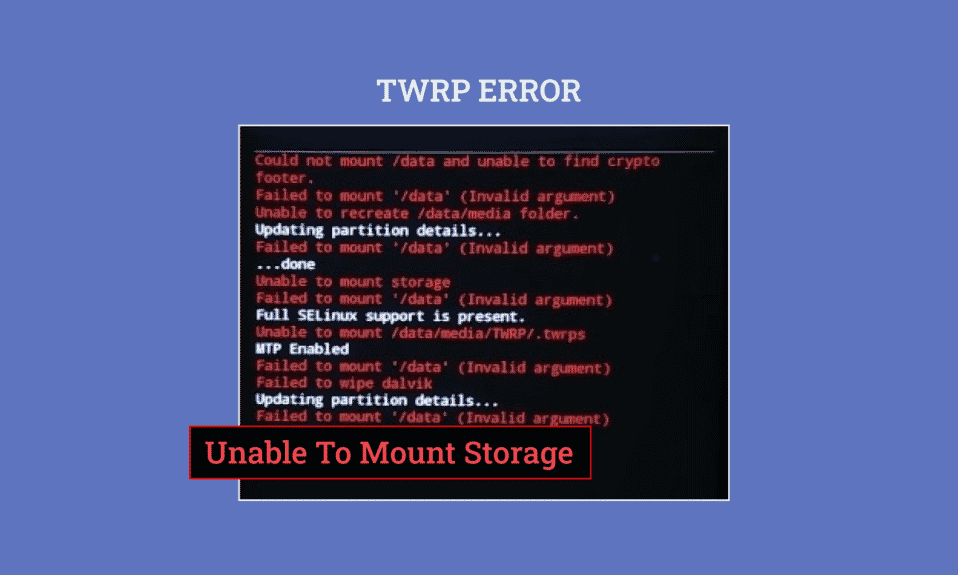
Ukoliko ste skloni eksperimentisanju sa aplikacijama na vašem telefonu, verovatno ste upoznati sa TWRP internom memorijom. To je zvanična aplikacija dostupna na Google Play prodavnici koja omogućava instalaciju softvera i aplikacija trećih strana. Jedan od problema koji se može pojaviti jeste da TWRP interna memorija prikazuje 0MB. Čak i ako imate dovoljno prostora za prebacivanje novih fajlova na vaš telefon, može se desiti da se ova poruka o grešci pojavi. U takvim situacijama, možda nećete biti u mogućnosti da montirate TWRP skladište na vašem Android uređaju. Postoji više razloga za ovaj problem, i to može sprečiti pristup nezvaničnim softverskim fajlovima i prilagođenim ROM-ovima. U ovom članku ćemo objasniti kako rešiti problem nemogućnosti montiranja TWRP memorije.
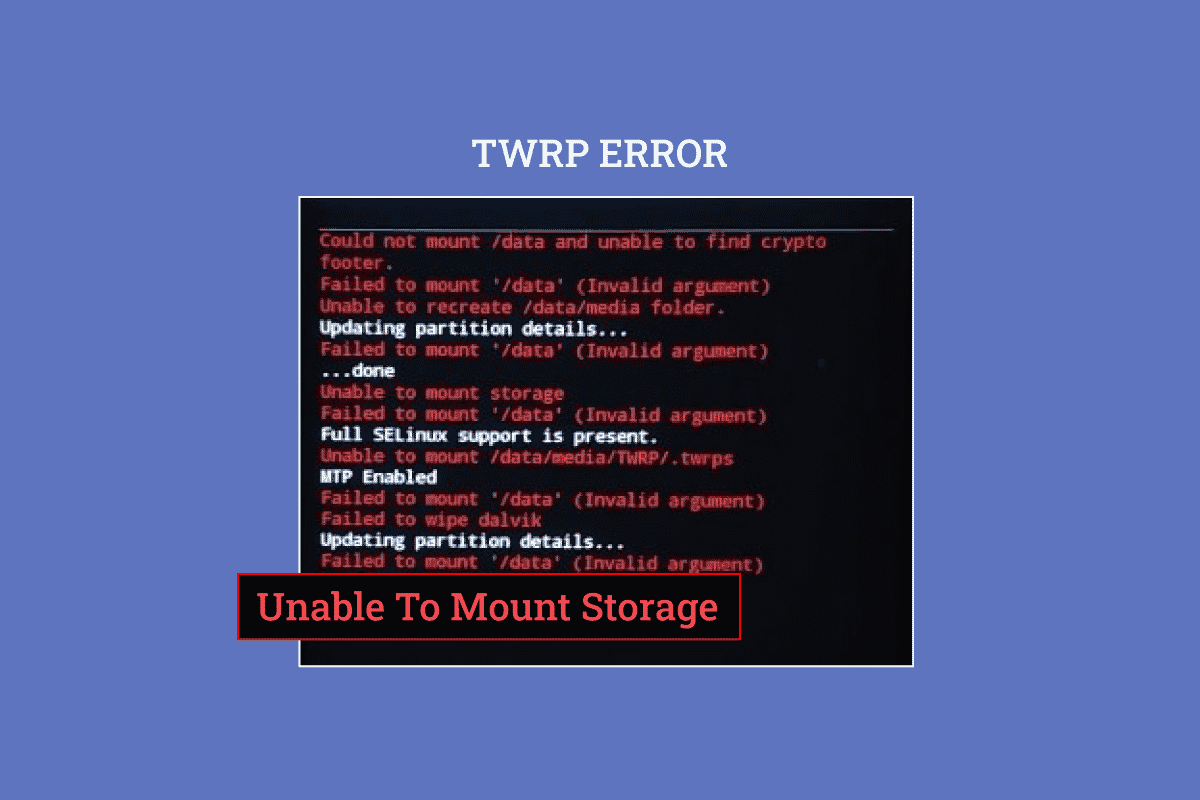
Rešavanje Problema sa Montiranjem TWRP Memorije na Androidu
TWRP Recovery mod se koristi za instalaciju i pravljenje rezervnih kopija datoteka na vašem telefonu. Dostupan je kao aplikacija na Google Play prodavnici i smatra se pouzdanim alatom.
Napomena: Koraci opisani u nastavku primenjeni su na Samsung Galaxy A21 model, a podešavanja se mogu razlikovati u zavisnosti od modela telefona i proizvođača.
Kako Instalirati TWRP Recovery Mod Aplikaciju
Sledi postupak za instaliranje TWRP Recovery moda:
1. Otvorite Play prodavnicu iz glavnog menija.

2. Dodirnite traku za pretragu koja se nalazi na vrhu početne stranice.

3. Ukucajte „TWRP Recovery Mode“ i dodirnite ikonu za pretragu.
4. Dodirnite dugme „Instaliraj“ za zvaničnu TWRP aplikaciju.

Mogući Uzroci Problema sa Montiranjem TWRP Skladišta
Problemi sa montiranjem interne memorije mogu se javiti iz sledećih razloga:
-
Sigurnosna lozinka – Sigurnosna lozinka ili šifra za zaključavanje ekrana na vašem telefonu mogu blokirati montiranje skladišnih datoteka.
-
Instalirana nepodržana datoteka – ZIP datoteka koja nije kompatibilna sa vašim modelom telefona, instalirana na uređaju, može biti uzrok problema.
-
Nemogućnost dešifrovanja particija – Telefon možda neće biti u mogućnosti da dešifruje datoteke na particionim diskovima.
-
Prebacivanje pogrešne datoteke na particionu jedinicu – Pogrešna ili neispravna datoteka može biti prebačena na particione jedinice telefona.
-
Oštećeni fajlovi na particionoj jedinici – Datoteke u particionim jedinicama mogu biti oštećene ili zaražene malverom.
-
Oštećena opcija resetovanja na fabrička podešavanja – Problem se može pojaviti ako je opcija za resetovanje na fabrička podešavanja na vašem telefonu oštećena.
Sledi prikaz metoda za rešavanje problema nemogućnosti montiranja TWRP memorije na vašem Android uređaju.
Metod 1: Promena Sigurnosne Lozinke Ekrana
Najlakši način za rešavanje problema sa nemogućnošću montiranja TWRP memorije je promena bezbednosne lozinke vašeg telefona.
1. Otvorite aplikaciju Podešavanja iz glavnog menija.

2. Dodirnite karticu „Zaključani ekran“.

3. Dodirnite karticu „Tip zaključavanja ekrana“.

4. Unesite vašu trenutnu šifru ili nacrtajte trenutni obrazac za potvrdu.
5. Dodirnite karticu „Lozinka“.
Napomena: Alternativno, možete odabrati karticu „PIN“.

6. Unesite bilo koju alfanumeričku lozinku i dodirnite „Nastavi“.

7. Ponovo unesite istu alfanumeričku lozinku i dodirnite „OK“.

Proverite da li je problem sa prikazom TWRP interne memorije od 0MB rešen.
Metod 2: Korišćenje Mikro SD Kartice
Ovaj metod je zaobilazno rešenje koje se može primeniti da bi se rešio problem montiranja TWRP interne memorije. Korišćenjem ovog metoda, možete prebaciti datoteke sa particionih diskova na mikro SD karticu vašeg telefona.
1. Dugo pritisnite dugme za napajanje i izaberite opciju „Isključi“.

2. Istovremeno pritisnite dugme za napajanje + dugme za smanjenje jačine zvuka da biste pokrenuli TWRP Recovery mod.

3. Dodirnite dugme „Zadrži samo za čitanje“ i prevucite ikonicu trostruke strelice ili opciju „Prevucite da biste omogućili izmene“ udesno.
4. Zatim, na ekranu Team Win Recovery Project, dodirnite opciju „Instaliraj“.

5. Dodirnite karticu „Select Storage“.
6. Izaberite „Micro SD Card“ iz menija. Proverite da li je problem montiranja TWRP skladišta sada rešen.
Metod 3: Formatiranje Podataka
Ako niste uspeli da rešite problem sa montiranjem TWRP memorije, možete formatirati podatke na vašem telefonu u okviru Team Win Recovery Project moda.
Napomena: Pre nego što nastavite sa ovim metodom, napravite rezervnu kopiju datoteka sa vašeg telefona na Google disk da biste izbegli gubitak podataka.
1. Pritisnite dugme za napajanje i dodirnite opciju „Isključi“.

2. Pritisnite tastere za napajanje + smanjenje jačine zvuka da biste pokrenuli TWRP Recovery mod.
3. Dodirnite dugme „Zadrži samo za čitanje“ i prevucite ikonicu trostruke strelice ili opciju „Prevucite da biste omogućili izmene“ udesno.
4. Na ekranu Team Win Recovery Project dodirnite opciju „Obriši“.

5. Dodirnite dugme „Formatiraj podatke“.
6. Ukucajte „yes“ na ekranu za brisanje i formatiranje podataka i dodirnite „Enter“.
7. Vratite se na ekran Team Win Recovery Project i dodirnite opciju „Restart“.

8. Dodirnite opciju „Sistem“ za uključivanje telefona.
Na kraju, proverite da li je problem sa TWRP internom memorijom od 0MB rešen.
Metod 4: Formatiranje Interne Memorije
Druga opcija za rešavanje problema sa montiranjem TWRP memorije je formatiranje interne memorije vašeg telefona.
Korak I: Rezervna kopija datoteka na internoj memoriji
Prvi korak je da napravite rezervnu kopiju datoteka na particiji interne memorije u TWRP recovery modu.
1. Pritisnite dugme za napajanje i dodirnite opciju „Isključi“.

2. Pritisnite dugme za napajanje + dugme za smanjenje jačine zvuka da biste pokrenuli TWRP Recovery mod.
3. Dodirnite dugme „Zadrži samo za čitanje“ i prevucite ikonicu trostruke strelice ili opciju „Prevucite da biste omogućili izmene“ udesno.
4. Zatim, dodirnite opciju „Backup“ na ekranu Team Win Recovery Project.

5. Izaberite opciju „Interna memorija“ na ekranu „Select Storage“ i dodirnite „OK“.
6. Izaberite sve particije i prevucite ikonicu trostruke strelice ili opciju „Prevucite za brisanje“ udesno da potvrdite izbor.
Korak II: Formatiranje Interne Memorije
Sledeći korak je formatiranje datoteka na particionom disku interne memorije u TWRP Recovery modu.
1. Otvorite aplikaciju Team Win Recovery Project i dodirnite „Obriši“.

2. Dodirnite opciju „Napredno brisanje“.
3. U okviru „Izaberite particiju za brisanje“ odaberite opciju „Interna memorija“ i prevucite ikonicu trostruke strelice ili opciju „Prevucite za brisanje“ udesno da potvrdite izbor.
Metod 5: Popravka Sistemskih Datoteka
Da biste rešili problem sa nemogućnošću montiranja TWRP memorije, možete popraviti sistemske datoteke na telefonu u TWRP recovery modu.
1. Pritisnite dugme za napajanje i dodirnite opciju „Isključi“.

2. Istovremeno pritisnite dugme za napajanje + smanjenje jačine zvuka da biste pokrenuli TWRP recovery mod.
3. Dodirnite dugme „Zadrži samo za čitanje“ i prevucite ikonicu trostruke strelice ili opciju „Prevucite da biste omogućili izmene“ udesno.
4. Na ekranu Team Win Recovery Project dodirnite opciju „Obriši“.

5. Dodirnite opciju „Napredno brisanje“.
6. U odeljku „Izaberite particiju za brisanje“, odaberite opciju „Podaci“ i dodirnite opciju „Popravi ili promeni sistem datoteka“.
7. Dodirnite dugme „Promeni sistem datoteka“.
8. Dodirnite opciju „exFAT“ i prevucite ikonicu trostruke strelice ili opciju „Prevucite za promenu“ udesno na ekranu.
Ako problem sa TWRP internom memorijom i dalje nije rešen, možete slediti dole navedene korake za popravku dodatnih datoteka (opciono).
9. Vratite se na ekran „Popravi ili promeni sistem datoteka“ i dodirnite opciju „Promeni sistem datoteka“.
10. Izaberite opciju „EXT2“ iz menija i prevucite ikonicu trostruke strelice ili opciju „Prevucite za promenu“ udesno da potvrdite izbor.
11. Vratite se u meni, odaberite opciju „EXT4“ i prevucite ikonicu trostruke strelice ili opciju „Prevucite za promenu“ udesno da potvrdite izbor.
12. Vratite se na ekran Team Win Recovery Project i dodirnite opciju „Montiraj“.

13. U odeljku „Izaberite particiju za montiranje“ izaberite opcije „Podaci“ i „Mikro SD kartice“ i prebacite datoteke.
Metod 6: Korišćenje ADB Komande
Poslednje rešenje za rešavanje problema sa montiranjem TWRP memorije je korišćenje ADB ili Android Debug Bridge komandi na vašem Windows računaru.
Opcija I: Korišćenje Komande za Brzo Pokretanje
Prva opcija za rešavanje problema sa TWRP internom memorijom od 0MB je korišćenje komande za brzo pokretanje i formatiranje podataka na telefonu.
Korak I: Omogućavanje ADB Uređaja na Računaru
Prvi korak je da omogućite ADB uređaje na vašem Windows računaru korišćenjem zvaničnog ADB alata.
1. Povežite telefon sa Windows računarom pomoću USB kabla.
2. Pritisnite taster Windows, otkucajte „Google Chrome“ i kliknite na „Otvori“.

3. Otvorite web lokaciju Android SDK Platform Tools i u okviru „Preuzimanja“ kliknite na link „Preuzmi SDK platformu-Alati za Windows“.

4. Koristeći program za kompresiju podataka kao što je WinZip, raspakujte sve datoteke ADB alata na lokalni disk (C:).

5. Pritisnite taster Windows, otkucajte „Windows PowerShell“, a zatim kliknite na „Pokreni kao administrator“.

6. Unesite komandu „./adb devices“ i pritisnite taster „Enter“ da biste proverili povezane uređaje.

7. Na svom telefonu odaberite opciju „Prihvati“.
Korak II: Omogućavanje USB Otklanjanja Grešaka
Da biste omogućili USB opciju za otklanjanje grešaka, morate omogućiti režim programera na vašem telefonu na sledeći način.
1. Otvorite aplikaciju „Podešavanja“ iz glavnog menija.

2. Dodirnite karticu „O telefonu“.

3. Dodirnite karticu „Informacije o softveru“.

4. Dodirnite karticu „Broj izrade“ 7 puta.

5. Prikaže se poruka da je programerski režim omogućen.

6. Vratite se na glavnu stranicu „Podešavanja“ i dodirnite karticu „Opcije za programere“.

7. U odeljku „Otklanjanje grešaka“ uključite opciju „USB otklanjanje grešaka“.

8. U polju „Dozvoliti USB otklanjanje grešaka?“, dodirnite opciju „OK“.

Korak III: Omogućavanje Otklanjanja Grešaka u Stablu Čvorova
Da biste omogućili Windows računaru da izvrši promene na vašem Android telefonu, morate da omogućite dodatnu funkciju koja se zove „Otklanjanje grešaka u stablu čvorova“ na sledeći način.
1. Vratite se na glavnu stranicu „Podešavanja“ i dodirnite karticu „Pristupačnost“.

2. Dodirnite opciju „TalkBack“.
 </p
</p